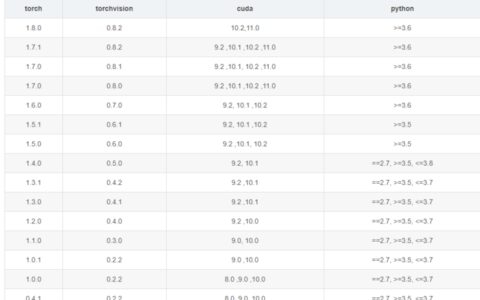详解Anaconda离线安装PyTorch GPU版
本文将介绍如何使用Anaconda离线安装PyTorch GPU版。我们将提供两个示例,分别是使用conda和pip安装PyTorch GPU版。
1. 下载PyTorch GPU版
首先,我们需要下载PyTorch GPU版的安装包。我们可以从PyTorch官网下载对应版本的安装包,也可以使用以下命令从PyTorch官方的Anaconda仓库下载:
conda install pytorch torchvision torchaudio cudatoolkit=<version> -c pytorch
其中,<version>是CUDA Toolkit的版本号,例如11.1。
2. 示例1:使用conda安装PyTorch GPU版
以下是一个示例,展示如何使用conda安装PyTorch GPU版。
2.1. 创建conda环境
conda create --name pytorch_gpu python=<version>
其中,<version>是Python的版本号,例如3.8。
2.2. 激活conda环境
conda activate pytorch_gpu
2.3. 安装PyTorch GPU版
conda install pytorch torchvision torchaudio cudatoolkit=<version> -c pytorch
其中,<version>是CUDA Toolkit的版本号,例如11.1。
2.4. 测试PyTorch GPU版
import torch
if torch.cuda.is_available():
device = torch.device("cuda")
print("PyTorch is using GPU")
else:
device = torch.device("cpu")
print("PyTorch is using CPU")
3. 示例2:使用pip安装PyTorch GPU版
以下是一个示例,展示如何使用pip安装PyTorch GPU版。
3.1. 创建虚拟环境
python -m venv pytorch_gpu
3.2. 激活虚拟环境
source pytorch_gpu/bin/activate
3.3. 安装PyTorch GPU版
pip install torch torchvision torchaudio -f https://download.pytorch.org/whl/cu<version>/torch_stable.html
其中,<version>是CUDA Toolkit的版本号,例如110。
3.4. 测试PyTorch GPU版
import torch
if torch.cuda.is_available():
device = torch.device("cuda")
print("PyTorch is using GPU")
else:
device = torch.device("cpu")
print("PyTorch is using CPU")
4. 总结
本文介绍了如何使用Anaconda离线安装PyTorch GPU版。我们提供了两个示例,分别是使用conda和pip安装PyTorch GPU版。在实现过程中,我们需要下载PyTorch GPU版的安装包,并使用conda或pip安装。我们还介绍了如何测试PyTorch GPU版是否成功安装。
本站文章如无特殊说明,均为本站原创,如若转载,请注明出处:详解anaconda离线安装pytorchGPU版 - Python技术站

 微信扫一扫
微信扫一扫  支付宝扫一扫
支付宝扫一扫